目录
- 二值图像
- 原理
- 腐蚀
- 结构的原点设置在结构内部情况举例
- 结构的原点设置在结构的外部情况举例
- 膨胀
- 结构的原点设置在结构的内部情况举例
- 结构的原点设置在结构的外部情况举例
- 开闭运算
- 完整源码
- 效果
- 原图
- 腐蚀运算
- 膨胀运算
- 开运算
- 闭运算
- 灰度图像
- 原理
- 腐蚀
- 膨胀
- 开闭运算
- 完整源码
- 效果
- 原图
- 腐蚀运算
- 膨胀运算
- 开运算
- 闭运算
平台:Windows 10 20H2
Visual Studio 2015
OpenCV 4.5.3
二值图像
原理
本节内容引自二值图像腐蚀与膨胀操作样例 —— Zetaa
刚开始操作时同时有三张图,分别为原图像,结构元素图像,输出结果(此时尚为空白图像)
原图像只是提供位置信息,不参与输出图像的构成。
腐蚀
结构的原点设置在结构内部情况举例
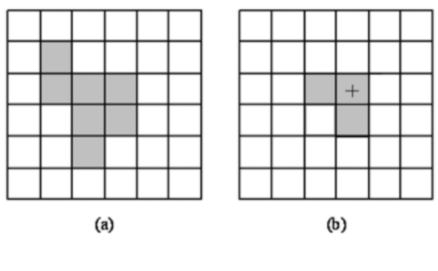
上图中图(a)为原图像,图(b)为结构元素
寻找结构元素匹配原图的位置(右侧为输出图像)
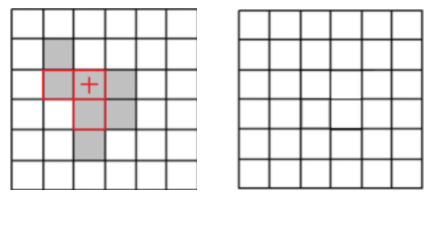
根据原点在原图像中的位置,在输出图像上完全对应的位置上涂黑,即输出图像更变为
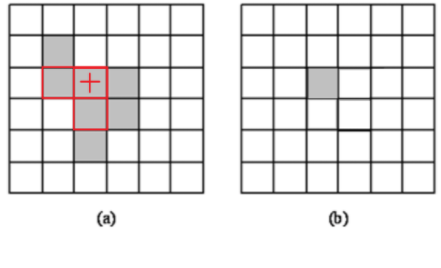
在原图中寻找下一个完全和结构元素匹配部分,根据此刻结构元素的原点在原图像上的位置,在输出图像相同的位置上涂黑

重复这些操作,直到寻找完毕。
结构的原点设置在结构的外部情况举例
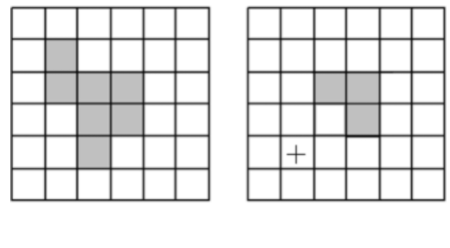
此种情况结构元素的原点不在结构元素内部
寻找结构元素匹配原图的位置(右侧为输出图像)
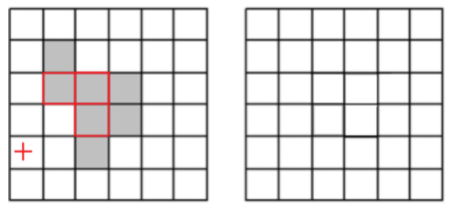
根据原点在原图像中的位置,在输出图像上完全对应的位置上涂黑,即输出图像更变为

在原图中寻找下一个完全和结构元素匹配部分,根据此刻结构元素的原点在原图像上的位置,在输出图像相同的位置上涂黑

重复这些操作,直到寻找完毕。
膨胀
结构的原点设置在结构的内部情况举例
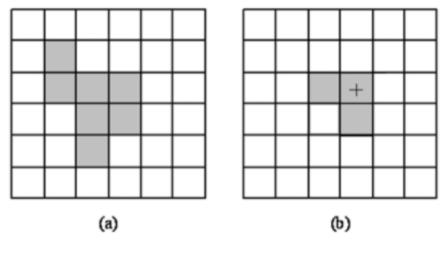
图中左侧(a)为原图像,右侧(b)为结构元素
拿结构元素的原点在原图像上的黑色方块上一次一次移动,如:
将结构元素的原点,放置在原图向上的第一个黑色方块上,即
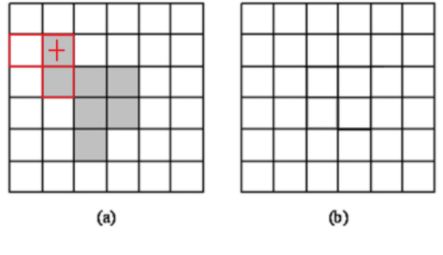
左侧为原图像,右侧为输出图像
根据此时结构元素在原图上霸占的所有位置,我们在输出图的相应所有位置涂黑,即

将结构元素的原点移动到下一个原图上的黑色方块,即
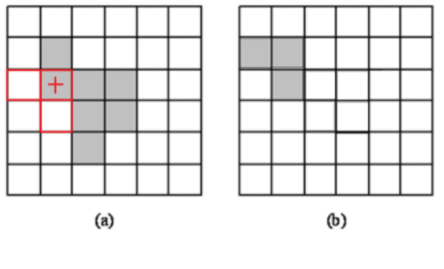
根据此时结构元素在原图上霸占的所有位置,我们在输出图的相应所有位置涂黑,即

重复第三步和第四步,直到遍历完毕原图像中所有的黑色方块,我们得到最终输出结果
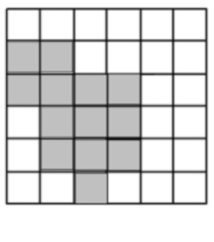
结构的原点设置在结构的外部情况举例

左侧为原图,右侧为结构元素,此种情况的结构元素的原点不在结构元素内部
将结构元素的原点,放置在原图向上的第一个黑色方块上,即
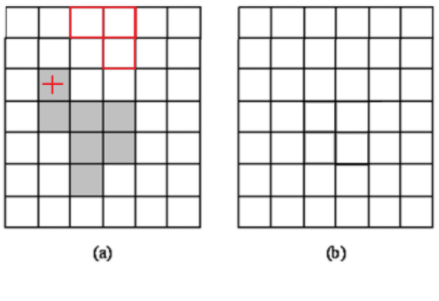
根据此时结构元素在原图上霸占的所有位置,我们在输出图的相应所有位置涂黑,即

将结构元素的原点移动到下一个原图上的黑色方块,即
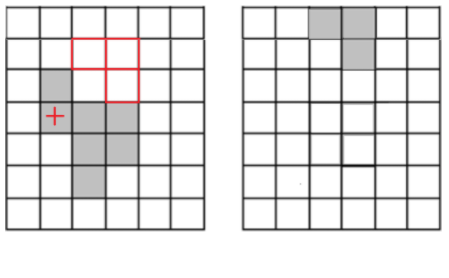
根据此时结构元素在原图上霸占的所有位置,我们在输出图的相应所有位置涂黑,即
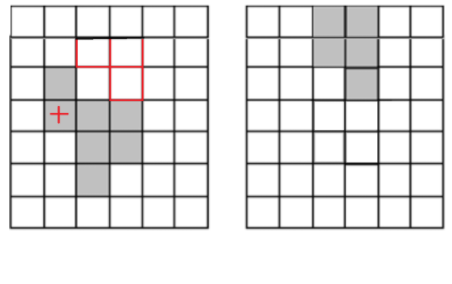
重复第三步和第四步,直到遍历完毕原图像中所有的黑色方块,我们得到最终输出结果

开闭运算
开运算为先腐蚀再膨胀
闭运算为先膨胀再腐蚀
完整源码
//包含头文件
#include <opencv2/opencv.hpp>
//命名空间
using namespace cv;
using namespace std;
//全局函数声明部分
//我的腐蚀运算
Mat Erode(Mat src, Mat Mask, uint32_t x0, uint32_t y0)
{
uint32_t x = 0, y = 0;
Mat dst(src.rows, src.cols, CV_8U, Scalar(0));
for (x = 0; x < src.cols; ++x)
{
for (y = 0; y < src.rows; ++y)
{
//确定是否需要腐蚀
uint8_t dst_P = 1;
for (uint32_t xm = 0; xm < Mask.cols; ++xm)
{
for (uint32_t ym = 0; ym < Mask.rows; ++ym)
{
if (dst_P && Mask.at<uchar>(Point(xm, ym)) && (x + xm) < src.cols && (y + ym) < src.rows)
dst_P &= (Mask.at<uchar>(Point(xm, ym)) & src.at<uchar>(Point(x + xm, y + ym)));
}
if (!dst_P)
break;
}
if (dst_P && (x + x0) < src.cols && (y + y0) < src.rows) //完全对上时
dst.at<uchar>(Point(x + x0, y + y0)) = src.at<uchar>(Point(x, y));
}
}
return dst;
}
//我的膨胀运算
Mat Dilate(Mat src, Mat Mask, uint32_t x0, uint32_t y0)
{
uint32_t x = 0, y = 0;
Mat dst(src.rows, src.cols, CV_8U, Scalar(0));
for (x = 0; x < src.cols; ++x)
{
for (y = 0; y < src.rows; ++y)
{
if (src.at<uchar>(Point(x, y)))
{
for (uint32_t xm = 0; xm < Mask.cols; ++xm)
{
for (uint32_t ym = 0; ym < Mask.rows; ++ym)
{
if ((x + xm - x0) < dst.cols && (y + ym - y0) < dst.rows)
dst.at<uchar>(Point(x + xm - x0, y + ym - y0)) = 255; //膨胀
}
}
}
}
}
return dst;
}
//主函数
int main(int argc, char * argv[])
{
//【1】载入图像,灰度化
Mat image = imread("D:\Work\OpenCV\Workplace\Test_1\2.jpg", 0);//灰度原图
//【2】检查是否载入成功
if (image.empty())
{
printf("读取图片错误,请确认目录下是否有imread函数指定图片存在!n");
return 0;
}
//【3】阈值化生成二值图像
Mat binaryImage;
threshold(image, binaryImage, 127, 255, THRESH_BINARY);
//【4】生成结构元素
uint8_t element_a[3][3] =
{ 1, 1, 1,
1, 1, 1,
1, 1, 1, };
Mat element = Mat(3, 3, CV_8U, element_a);
//【5】显示图像
imshow("原二值图像", binaryImage);
//【6】腐蚀运算
Mat erodedImage;
erode(binaryImage, erodedImage, element);
imshow("Opencv的腐蚀运算", erodedImage);
imshow("我的腐蚀运算", Erode(binaryImage, element, 1, 1));
//【7】膨胀运算
Mat dilatedImage;
dilate(binaryImage, dilatedImage, element);
imshow("Opencv的膨胀运算", dilatedImage);
imshow("我的膨胀运算", Dilate(binaryImage, element, 1, 1));
//【8】开运算
Mat OpenImage;
morphologyEx(binaryImage, OpenImage, MORPH_OPEN, element);
imshow("Opencv的开运算", OpenImage);
imshow("我的开运算", Dilate(Erode(binaryImage, element, 1, 1), element, 1, 1)); //开运算即先腐蚀再膨胀
//【9】闭运算
Mat CloseImage;
morphologyEx(binaryImage, CloseImage, MORPH_CLOSE, element);
imshow("Opencv的闭运算", CloseImage);
imshow("我的闭运算", Erode(Dilate(binaryImage, element, 1, 1), element, 1, 1)); //闭运算即先膨胀再腐蚀
//【10】保持窗口显示
waitKey(0);
return 0;
}
效果
原图

腐蚀运算

膨胀运算

开运算

闭运算

灰度图像
原理
本节内容摘自灰度图像–形态学处理(腐蚀,膨胀,开、闭运算,顶帽(礼帽),低帽(黒帽),测定腐蚀、测地膨胀,形态学重建) —— 编程萝卜
在灰度图像中,为了保存灰度信息,腐蚀和膨胀的操作被对应的替换成了“最大值”和“最小值”操作
腐蚀

膨胀

开闭运算
与二值图像中的定义相同,开、闭运算也由腐蚀膨胀运算衍生出来的,依旧是
先腐蚀后膨胀是开运算,
先膨胀后腐蚀是闭运算。
完整源码
//包含头文件
#include <opencv2/opencv.hpp>
//命名空间
using namespace cv;
using namespace std;
//全局函数声明部分
//我的腐蚀运算
Mat Erode(Mat src, Mat Mask, uint32_t x0, uint32_t y0)
{
uint32_t x = 0, y = 0;
Mat dst(src.rows, src.cols, CV_8U, Scalar(0));
for (x = 0; x < src.cols; ++x)
{
for (y = 0; y < src.rows; ++y)
{
uint8_t dst_P = 255;
for (uint32_t xm = 0; xm < Mask.cols; ++xm)
{
for (uint32_t ym = 0; ym < Mask.rows; ++ym)
{
if (dst_P && Mask.at<uchar>(Point(xm, ym)) && (x + xm) < src.cols && (y + ym) < src.rows)
if (dst_P > src.at<uchar>(Point(x + xm, y + ym))) //寻找最小值
dst_P = src.at<uchar>(Point(x + xm, y + ym));
}
if (!dst_P)
break;
}
if (dst_P && (x + x0) < src.cols && (y + y0) < src.rows)
dst.at<uchar>(Point(x + x0, y + y0)) = dst_P;
}
}
return dst;
}
//我的膨胀运算
Mat Dilate(Mat src, Mat Mask, uint32_t x0, uint32_t y0)
{
uint32_t x = 0, y = 0;
Mat dst(src.rows, src.cols, CV_8U, Scalar(0));
for (x = 0; x < src.cols; ++x)
{
for (y = 0; y < src.rows; ++y)
{
uint8_t dst_P = 0;
for (uint32_t xm = 0; xm < Mask.cols; ++xm)
{
for (uint32_t ym = 0; ym < Mask.rows; ++ym)
{
if (dst_P != 255 && Mask.at<uchar>(Point(xm, ym)) && (x + xm) < src.cols && (y + ym) < src.rows)
if (dst_P < src.at<uchar>(Point(x + xm, y + ym))) //寻找最大值
dst_P = src.at<uchar>(Point(x + xm, y + ym));
}
if (dst_P == 255)
break;
}
if (dst_P && (x + x0) < src.cols && (y + y0) < src.rows)
dst.at<uchar>(Point(x + x0, y + y0)) = dst_P;
}
}
return dst;
}
//主函数
int main(int argc, char * argv[])
{
//【1】载入图像,灰度化
Mat image = imread("D:\Work\OpenCV\Workplace\Test_1\8.jpg", 0);//灰度原图
//【2】检查是否载入成功
if (image.empty())
{
printf("读取图片错误,请确认目录下是否有imread函数指定图片存在!n");
return 0;
}
//【3】生成结构元素
uint8_t element_a[7][7] =
{ 1, 1, 1, 1, 1, 1, 1,
1, 1, 1, 1, 1, 1, 1,
1, 1, 1, 1, 1, 1, 1,
1, 1, 1, 1, 1, 1, 1,
1, 1, 1, 1, 1, 1, 1,
1, 1, 1, 1, 1, 1, 1,
1, 1, 1, 1, 1, 1, 1, };
Mat element = Mat(7, 7, CV_8U, element_a);
//【4】显示图像
imshow("原灰度图像", image);
//【5】腐蚀运算
Mat erodedImage;
erode(image, erodedImage, element);
imshow("Opencv的腐蚀运算", erodedImage);
imshow("我的腐蚀运算", Erode(image, element, 3, 3));
//【6】膨胀运算
Mat dilatedImage;
dilate(image, dilatedImage, element);
imshow("Opencv的膨胀运算", dilatedImage);
imshow("我的膨胀运算", Dilate(image, element, 3, 3));
//【7】开运算
Mat OpenImage;
morphologyEx(image, OpenImage, MORPH_OPEN, element);
imshow("Opencv的开运算", OpenImage);
imshow("我的开运算", Dilate(Erode(image, element, 3, 3), element, 3, 3)); //开运算即先腐蚀再膨胀
//【8】闭运算
Mat CloseImage;
morphologyEx(image, CloseImage, MORPH_CLOSE, element);
imshow("Opencv的闭运算", CloseImage);
imshow("我的闭运算", Erode(Dilate(image, element, 3, 3), element, 3, 3)); //闭运算即先膨胀再腐蚀
//【10】保持窗口显示
waitKey(0);
return 0;
}
效果
原图

腐蚀运算

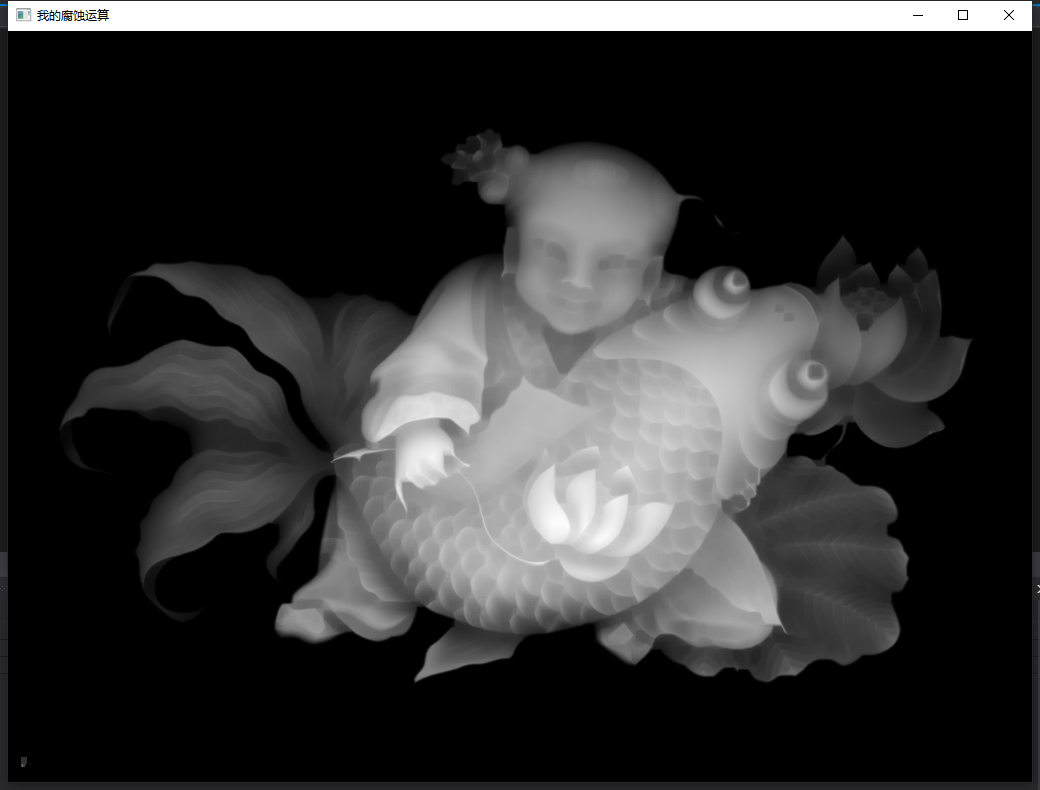
膨胀运算


开运算


闭运算


最后
以上就是舒适乌冬面最近收集整理的关于【机器视觉学习笔记】二值图像和灰度图像的膨胀、腐蚀、开运算、闭运算算法(C++)二值图像灰度图像的全部内容,更多相关【机器视觉学习笔记】二值图像和灰度图像内容请搜索靠谱客的其他文章。








发表评论 取消回复